Paramètres de temps sur un commutateur Cisco Business 250 ou 350
Objectif
Cet article explique comment configurer les paramètres d'heure système sur votre commutateur Cisco Business 250 ou 350.
Périphériques pertinents | Version du logiciel
- CBS250 (fiche technique) | 3.0.0.69 (Télécharger la dernière version)
- CBS350 (fiche technique) | 3.0.0.69 (Télécharger la dernière version)
- CBS350-2X (fiche technique) | 3.0.0.69 (Télécharger la dernière version)
- CBS350-4X (fiche technique) | 3.0.0.69 (Télécharger la dernière version)
Introduction
La configuration de l'heure système est d'une grande importance dans un réseau. Les horloges système synchronisées fournissent une trame de référence entre tous les périphériques du réseau. La synchronisation de l'heure du réseau est essentielle, car chaque aspect de la gestion, de la sécurisation, de la planification et du débogage d'un réseau implique de déterminer quand des événements se produisent. Sans horloges synchronisées, il est impossible de corréler avec précision les fichiers journaux entre les périphériques lors du suivi des failles de sécurité ou de l'utilisation du réseau.
La synchronisation réduit également la confusion dans les systèmes de fichiers partagés, car il est important que les temps de modification soient cohérents, quelle que soit la machine sur laquelle résident les systèmes de fichiers.
Les commutateurs Cisco Small Business prennent en charge le protocole SNTP (Simple Network Time Protocol) et, lorsqu'ils sont activés, le commutateur synchronise dynamiquement l'heure du périphérique avec celle d'un serveur SNTP. Le commutateur fonctionne uniquement en tant que client SNTP et ne peut pas fournir de services de temps à d'autres périphériques.
Configuration des paramètres d'heure système sur votre commutateur
Accéder à la page System Time
La page System Time de l'utilitaire Web fournit des moyens de configurer l'heure système, le fuseau horaire et l'heure d'été (DST).
Étape 1. Connectez-vous à l'utilitaire Web de votre commutateur, puis sélectionnez Administration > Time Settings > System Time.
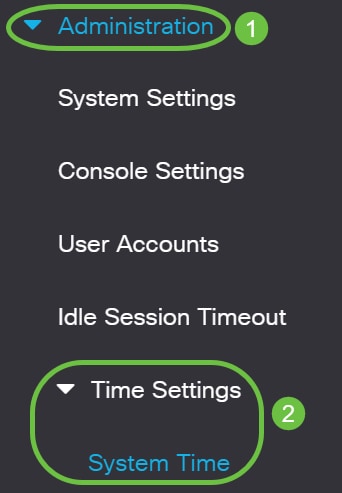
Les champs suivants s'affichent :

- Heure réelle (à partir du serveur SNTP) : heure système sur le périphérique. Indique le fuseau horaire DHCP (Dynamic Host Configuration Protocol) ou l'acronyme du fuseau horaire défini par l'utilisateur, s'ils ont été définis.
- Dernier serveur synchronisé : adresse, strate et type du serveur SNTP à partir duquel l'heure système a été prise pour la dernière fois.
Étape 2. Choisissez la configuration de l'heure système de votre choix :
- Paramètres automatiques - Si cette option est activée, l'heure système est obtenue à partir d'un serveur SNTP.
- Paramètres manuels - Définissez la date et l'heure manuellement. L'heure locale est utilisée lorsqu'il n'y a pas d'autre source de temps, par exemple un serveur SNTP.
Configurer les paramètres d'heure automatique
Important : Avant de configurer cette fonctionnalité, vous devez d'abord configurer une connexion à un serveur SNTP. Pour en savoir plus, cliquez ici pour obtenir des instructions.
Vous pouvez également appliquer l'authentification des sessions SNTP. Pour savoir comment configurer cette fonctionnalité, cliquez ici.
Étape 1. Dans la zone Source d'horloge principale (Serveurs SNTP) sous Paramètres de source d'horloge, activez la case à cocher Activer pour synchroniser dynamiquement l'heure du commutateur avec l'heure d'un serveur SNTP.
Cette option est cochée par défaut.

Étape 2. (Facultatif) Dans la zone Autre source d'horloge (PC via les sessions HTTP/HTTPS actives), cochez la case Activer pour définir la date et l'heure de l'ordinateur configurant à l'aide du protocole HTTP (Hypertext Transfer Protocol).

Étape 3. Cliquez sur Apply.
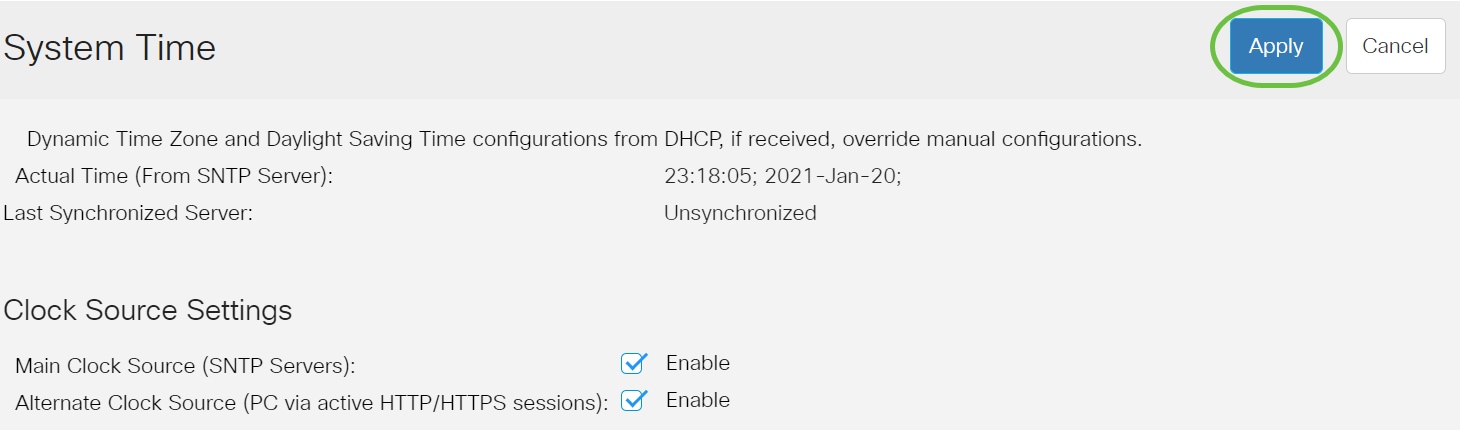
Étape 4. (Facultatif) Cliquez sur Enregistrer pour enregistrer les paramètres dans le fichier de configuration de démarrage.
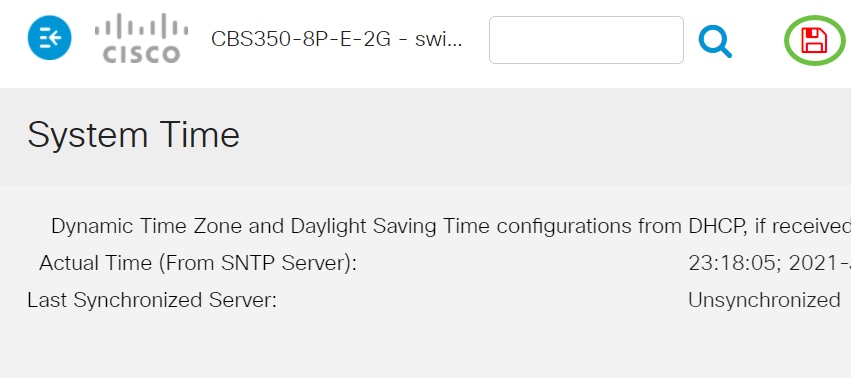
Vous devez maintenant avoir correctement configuré les paramètres d'heure système automatique de votre commutateur.
Configurer les paramètres d'heure manuelle
Étape 1. Dans la zone Source d'horloge principale (Serveurs SNTP) sous Paramètres de source d'horloge, décochez la case Activer pour permettre la configuration manuelle des paramètres d'heure.

Étape 2. (Facultatif) Dans la zone Autre source d'horloge (PC via les sessions HTTP/HTTPS actives), cochez la case Activer pour définir la date et l'heure de l'ordinateur configurant à l'aide du protocole HTTP (Hypertext Transfer Protocol).
Dans cet exemple, cette option n'est pas cochée.

Étape 3. Dans la zone Manual Settings (Paramètres manuels), saisissez la date actuelle dans le champ Date au format AAAA-MMM-JJ.
Cliquez sur le lien ici dans la phrase au-dessus du champ Date pour obtenir automatiquement les paramètres d'heure stockés sur votre ordinateur. Si vous cliquez sur cette option, passez à l'étape 5.

Dans cet exemple, 2021-Jan-20 est utilisé.
Étape 4. Dans le champ Heure locale, saisissez l'heure au format HH:MM:SS.
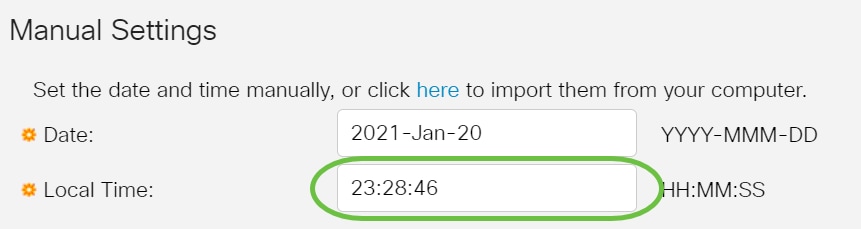
Dans cet exemple, 23:28:46 est utilisé.
Étape 5. (Facultatif) Dans la zone Time Zone Settings, cochez la case Get Time Zone from DHCP pour activer la configuration dynamique du fuseau horaire et de l'heure d'été à partir du serveur DHCP. La possibilité de configurer un ou les deux paramètres dépend des informations contenues dans le paquet DHCP. Si cette option est activée, le client DHCP doit être activé sur le périphérique.
Note: Le client DHCP prend en charge l'option 100, qui fournit un paramètre de fuseau horaire dynamique. L'activation de cette fonction réinitialisera les paramètres manuels saisis aux étapes 3 et 4. Si vous avez activé cette fonction, passez à l'étape 8.
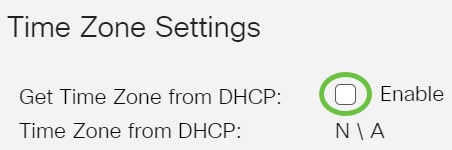
Dans cet exemple, cette option n'est pas cochée.
La zone Fuseau horaire de DHCP affiche l'acronyme du fuseau horaire configuré à partir du serveur DHCP. Cet acronyme apparaît dans la zone Réel.
Étape 6. Sélectionnez le décalage de fuseau horaire dans la liste déroulante Décalage de fuseau horaire.
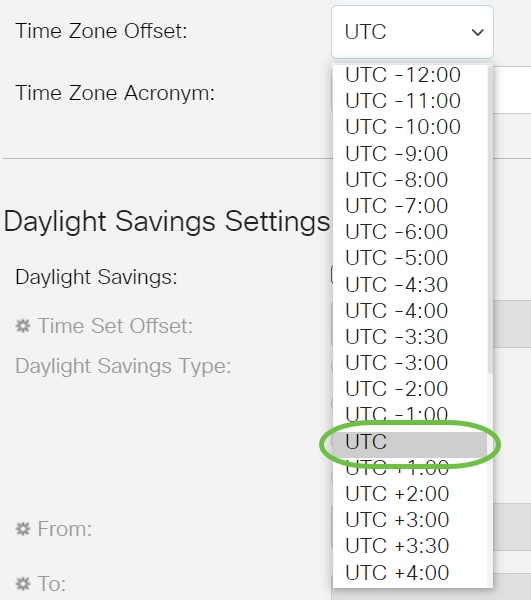
Dans cet exemple, UTC est choisi.
Étape 7. Entrez l'acronyme de fuseau horaire en regard du champ Acronyme de fuseau horaire.

Dans cet exemple, PST ou Pacific Standard Time est utilisé.
Étape 8. Dans la zone Daylight Savings Settings, cochez la case Enable pour activer le réglage automatique de l'heure actuelle pour Daylight Saving Time.
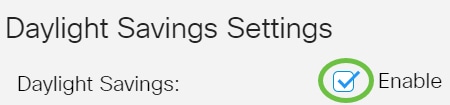
Étape 9. Dans le champ Décalage de l'ensemble de temps, saisissez le nombre de minutes décalées de GMT allant de 1 à 1 440. La valeur par défaut est 60.

Étape 10. Dans la zone Daylight Savings Type, sélectionnez le type Daylight Savings que vous souhaitez implémenter.
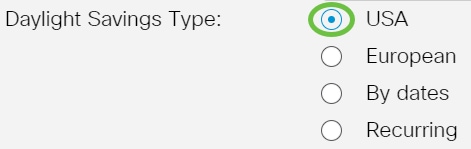
Les options sont les suivantes :
- USA - L'heure d'été (DST) est fixée selon les dates utilisées aux USA.
- Europe - L'heure d'été est fixée selon les dates utilisées par l'Union européenne et d'autres pays qui utilisent cette norme.
- Par date - L'heure d'été est définie manuellement, généralement pour un pays autre que les États-Unis ou un pays européen. Saisissez les paramètres décrits ci-dessous. Si cette option est sélectionnée, passez à l'étape 11.
- Périodique - L'heure d'été se produit à la même date chaque année. Si cette option est sélectionnée, passez à l'étape 12.
Dans cet exemple, USA est choisi.
Étape 11. (Facultatif) Si vous avez choisi By dates, entrez l'heure et la date pour lesquelles l'heure d'été a lieu.

- De - Jour et heure de début de l'heure d'été.
- À : jour et heure de fin de l'heure d'été.
Dans cet exemple, l'heure d'été commence à 02h00 du 1er mars 2020 et se termine à 01h00 du 1er mars 2021.
Étape 12. (Facultatif) Si l'option Récurring a été sélectionnée, saisissez les informations appropriées dans les champs From et To mis en surbrillance.
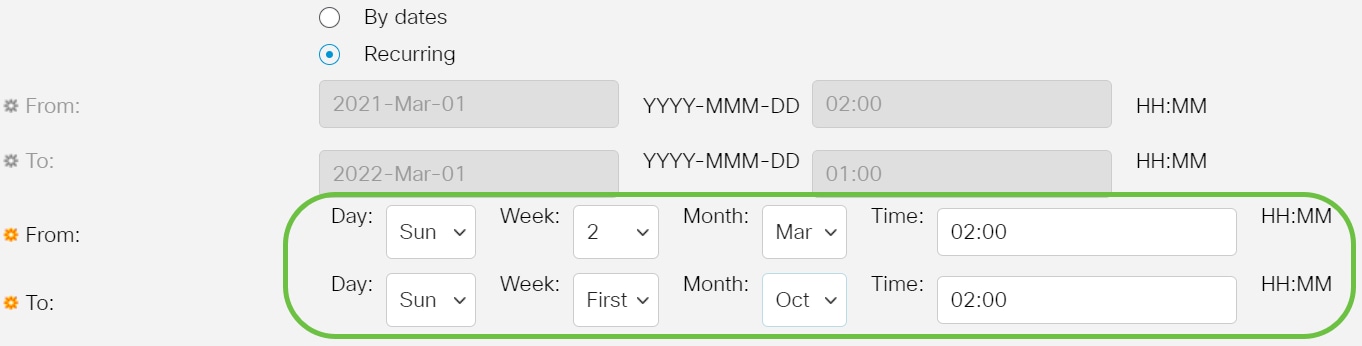
- De - Choisit la date à laquelle l'heure d'été commence chaque année.
- Jour - Jour de la semaine où l'heure d'été commence chaque année.
- Semaine - Semaine du mois au cours duquel l'heure d'été commence chaque année.
- Mois - Mois de l'année où l'heure d'été commence chaque année.
- Heure : heure à laquelle l'heure d'été commence chaque année.
- À - Date de fin de l'heure d'été chaque année.
- Jour - Jour de la semaine où l'heure d'été se termine chaque année.
- Semaine - Semaine du mois au cours duquel l'heure d'été se termine chaque année.
- Mois - Mois de l'année où l'heure d'été se termine chaque année.
- Heure : heure à laquelle l'heure d'été se termine chaque année.
Dans cet exemple, l'heure d'été commence tous les deux dimanches de mars à 02h00 et se termine tous les premiers dimanches d'octobre à 02h00.
Étape 13. Cliquez sur Apply pour enregistrer les paramètres.

Étape 14. (Facultatif) Cliquez sur Enregistrer pour enregistrer les paramètres dans le fichier de configuration initiale.
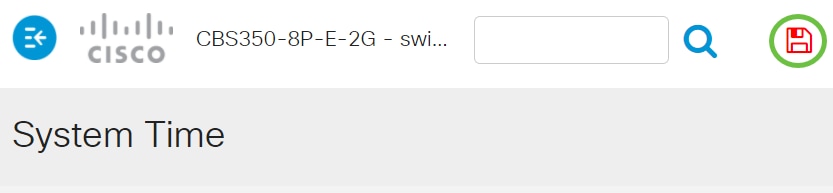
Vous avez maintenant correctement configuré les paramètres d'heure système manuels de votre commutateur Cisco Business 250 ou 350.
Vous recherchez d'autres articles sur votre commutateur CBS250 ou CBS350 ? Consultez les liens ci-dessous pour en savoir plus!
Lors de la configuration du fuseau horaire DHCP, vérifiez les instructions suivantes :
- Le fuseau horaire emprunté au serveur DHCP a priorité sur le fuseau horaire statique.
- L'heure d'été prise du serveur DHCP a la priorité sur l'heure d'été statique.
- Le fuseau horaire et l'heure d'été restent en vigueur après l'expiration du bail d'adresse IP.
- Le fuseau horaire et l'heure d'été extraits du serveur DHCP sont effacés après le redémarrage.
- Dans le cas de plusieurs interfaces DHCP, la priorité suivante est appliquée :
- Les informations reçues de DHCPv6 précèdent les informations reçues de DHCPv4
- Les informations reçues du client DHCP exécuté sur une interface inférieure précèdent les informations reçues du client DHCP exécuté sur une interface supérieure
- La désactivation du client DHCP à partir duquel l'option DHCP-timezone a été prise efface la configuration du fuseau horaire dynamique et de l'heure d'été.
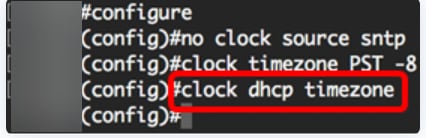
Étape 7 (facultative)
Pour restaurer la configuration de fuseau horaire DHCP par défaut, saisissez ce qui suit :
CBS350(config)#no clock dhcp timezoneÉtape 8 (facultative)
Pour configurer le système de sorte qu'il passe automatiquement à l'heure d'été (DST), saisissez l'une des options suivantes :
CBS350(config)#clock summer-time [zone] recurring {usa | eu | {week day hh:mm week day hh:mm}} [offset] CBS350(config)#clock summer-time zone recurring {usa | eu | {[day month year hh:mm] [day month year hh:mm]}} [offset] CBS350(config)#clock summer-time [zone] date [month day year hh:mm] [month day year hh:mm] [offset]Les options sont les suivantes :
- zone : acronyme du fuseau horaire à afficher lorsque l'heure d'été est en vigueur. La plage peut contenir jusqu'à quatre caractères.
- recurring - Indique que l'heure d'été commence et se termine les jours spécifiés correspondants chaque année.
- date : indique que l'heure d'été commence à la première date indiquée dans la commande et se termine à la deuxième date dans la commande.
- usa - Les règles de l'heure d'été sont les règles américaines. Les règles sont les suivantes :
- Début - Deuxième dimanche de mars
- Fin - Premier dimanche du mois de novembre
- Heure 2 h (heure locale)
- ue - Les règles de l'heure d'été sont celles de l'Union européenne. Les règles sont les suivantes :
- Début - Dernier dimanche de mars
- Fin - Dernier dimanche d'octobre
- Heure 1 heure locale
- semaine - Semaine du mois. La semaine peut être comprise entre 1 et 5, d'abord pour durer. Semaine du mois au cours duquel l'heure d'été commence ou se termine chaque année.
- day - Jour de la semaine (les trois premiers caractères par nom, tels que Sun). Jour de la semaine où l'heure d'été commence ou se termine chaque année.
- date - Date du mois. Elle est située entre 1 et 31.
- mois - Mois (les trois premiers caractères par nom, comme Fév). Mois de l'année où l'heure d'été commence ou se termine chaque année.
- année - année (sans abréviation). L'intervalle s'étend de 2000 à 2097.
- hh:mm - Temps en format militaire, en heures et minutes. Heure à laquelle l'heure d'été commence ou se termine chaque année. La plage est la suivante :
- hh - 0 à 23
- mm - 0 à 59
- ss - 0 à 59
- offset - (Facultatif) Nombre de minutes à ajouter pendant l'été. La plage est comprise entre 0 et 1 440 minutes et la valeur par défaut est 60.

Étape 9
Entrez la commande exit pour revenir au mode d’exécution privilégié :
CBS350(config)#exitÉtape 10. (Facultatif) Pour afficher les paramètres d'heure du système configurés, saisissez ce qui suit :
CBS350#show clock detail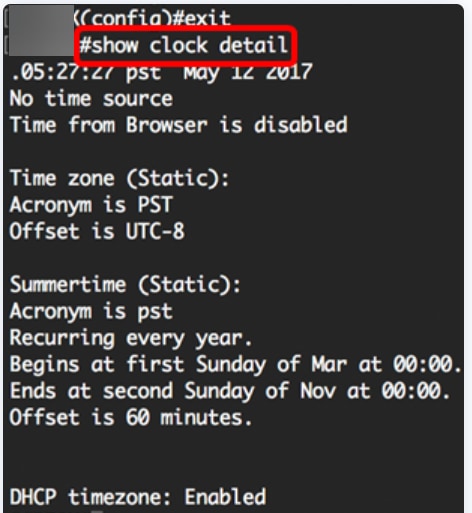
Étape 11 (facultative)
Dans le mode d’exécution privilégié du commutateur, enregistrez les paramètres configurés dans le fichier de configuration initiale, en entrant les éléments suivants :
CBS350#copy running-config startup-configÉtape 12 (facultative)
Appuyez sur Y pour Oui ou N pour Non sur votre clavier une fois que l'invite Overwrite file [startup-config]... s'affiche.

Vous avez maintenant configuré manuellement les paramètres d'heure système sur votre commutateur via l'interface de ligne de commande.
Vous recherchez d'autres articles sur votre commutateur CBS250 ou CBS350 ? Consultez les liens ci-dessous pour en savoir plus!
Historique de révision
| Révision | Date de publication | Commentaires |
|---|---|---|
2.0 |
31-Aug-2021 |
Des liens vers des articles ont été ajoutés. |
1.0 |
06-Jul-2021 |
Première publication |
Contacter Cisco
- Ouvrir un dossier d’assistance

- (Un contrat de service de Cisco est requis)
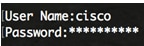
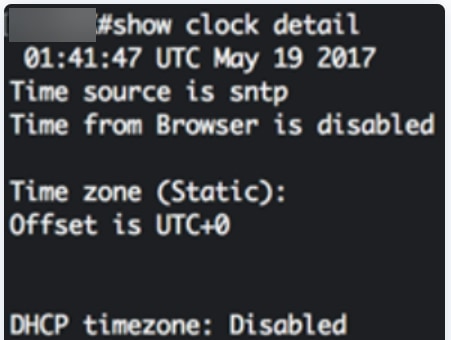
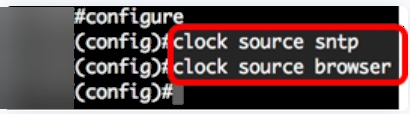



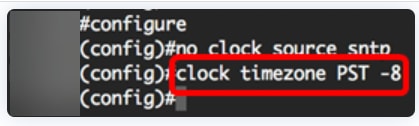
 Commentaires
Commentaires